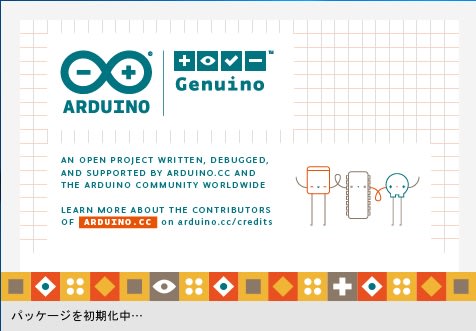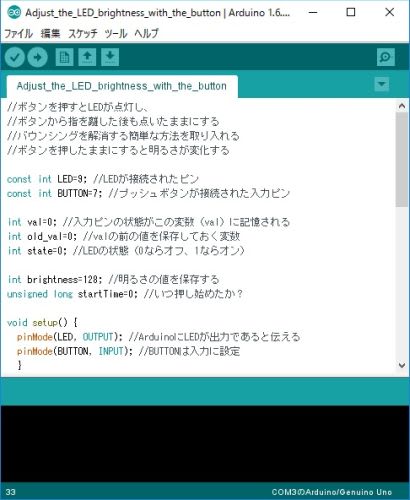先日電子部品アナライザを入手して学生時分を思い出したので、何かキットを作ってみようと思いました。
色々物色した結果、オシロスコープキットに目が止まりました。
へぇ オシロスコープってキットで作れる時代になったんだ・・・・と思い、即ポチりました。
翌々日に到着しましたが、パーツを点検したところトリマコンデンサが破損していたので返品手続きをとりました。

同時に追加注文を入れて、また翌々日に到着。 今回は大丈夫そうです。
Amazonは返品・交換がスムーズにできて、いいですね。 今回は、返品・返金・再注文と言う形になりました。
先ずは、メイン基板。

チップ部品が1つ実装されているだけで、あとのSMD(表面実装)部品から自分でハンダ付けするようです。
ここで問題です。(笑)
私が学生の頃にはSMDなどと言うものはなく(当たり前か・・)、このハンダ付けの自信が今一つ持てない。 ましてや老眼が進んでいる今となっては、ピンセットでパーツを摘まんでハンダ付けするなどと言う芸当ができるだろうか?
ウダウダ考えていても始まらないので、Youtubeで調べました。 この手の情報は、文字と画像よりも動画の方がありがたい。
3216チップ抵抗、チップコンデンサのはんだ付け(実装)
100ピンQFPの実装(0.5mmピッチ)はんだ付け考察
この2つの動画を見て、何とかイメージが湧いてきました。 しかし、すぐに本番と言う訳にもいきません。 そこで、表面実装の実際の基盤を入手して練習をしました。
これが、なかなかうまくいきません。 どうもハンダの量が多すぎて、滑らかな形になりません。
そうそう・・・老眼対策には、以前買っておいた拡大鏡を使いました。 何でも買っておくもんですねぇ。
練習の結果ですが、
何とかSMDのハンダ付けに成功しました!! やればできる子!!(笑)
後のパーツは昔からある物なので、部品点数は多いですが時間をかければ順番に終わっていきます。 SMD:21個、その他のパーツ:81個でした。


9Vの電源には、こんな物を作りました。
メイン基板に電源を接続させて、TP22の電圧をチェック。 +3.3VならOKとの事ですが、実測値+3.25V。 ちょっと低いかな? まぁ、大丈夫でしょ。
JP4をジャンパ接続後、LCD基板とメイン基板を合体させて電源投入!!
・・・・・・(汗)
LEDが2回点滅するも、LCDのバックライトは点くが画像が何も表示されない・・・・・。
信号がLCDに届いてないのか? と思い、2×20pinのオス・メス両方ハンダ付けをやり直してみた。
んで、再度電源投入!!
↓

↓

おぉ~~ やったぁ~~ 動いたじゃん!!!
よかった よかった・・・・。
完成する前にケースまで買っちゃってあるんで、動かなかったらゴミになるところでした。
このケースが曲者で、弄ってるだけでは作り方がさっぱりわかりません。 ・・・で、やっぱりYoutubeに助けてもらいました。
Transparent Acrylic Sheet Housing Case For DSO138 Oscilloscope
このケースを設計した人は、スゴイ!! メイン基板のパーツの背の高さも考慮に入れて作られています。
下側の側面(mini USB側)は、向きがあるので注意が必要です。 逆にはめると、USBコネクタがスリットの中心にきません。

メイン基板を固定するナットは、あまりきつく締めるとタクトスイッチが押された状態になってしまうのでYoutubeの動画のように指で適当に締めるのがベストです。
裏蓋を止める最後のナットは、少々強く締めておいた方が吉かと思います。
<追記>
SELボタンを長押しすると、詳細表示が現れます。 この長押しは、電源投入後1回だけ有効です。 非表示にするには、RESETしてからSELを長押しします。

色々物色した結果、オシロスコープキットに目が止まりました。
へぇ オシロスコープってキットで作れる時代になったんだ・・・・と思い、即ポチりました。
翌々日に到着しましたが、パーツを点検したところトリマコンデンサが破損していたので返品手続きをとりました。

同時に追加注文を入れて、また翌々日に到着。 今回は大丈夫そうです。
Amazonは返品・交換がスムーズにできて、いいですね。 今回は、返品・返金・再注文と言う形になりました。
先ずは、メイン基板。

チップ部品が1つ実装されているだけで、あとのSMD(表面実装)部品から自分でハンダ付けするようです。
ここで問題です。(笑)
私が学生の頃にはSMDなどと言うものはなく(当たり前か・・)、このハンダ付けの自信が今一つ持てない。 ましてや老眼が進んでいる今となっては、ピンセットでパーツを摘まんでハンダ付けするなどと言う芸当ができるだろうか?
ウダウダ考えていても始まらないので、Youtubeで調べました。 この手の情報は、文字と画像よりも動画の方がありがたい。
3216チップ抵抗、チップコンデンサのはんだ付け(実装)
100ピンQFPの実装(0.5mmピッチ)はんだ付け考察
この2つの動画を見て、何とかイメージが湧いてきました。 しかし、すぐに本番と言う訳にもいきません。 そこで、表面実装の実際の基盤を入手して練習をしました。
これが、なかなかうまくいきません。 どうもハンダの量が多すぎて、滑らかな形になりません。
そうそう・・・老眼対策には、以前買っておいた拡大鏡を使いました。 何でも買っておくもんですねぇ。
練習の結果ですが、

何とかSMDのハンダ付けに成功しました!! やればできる子!!(笑)
後のパーツは昔からある物なので、部品点数は多いですが時間をかければ順番に終わっていきます。 SMD:21個、その他のパーツ:81個でした。


9Vの電源には、こんな物を作りました。
メイン基板に電源を接続させて、TP22の電圧をチェック。 +3.3VならOKとの事ですが、実測値+3.25V。 ちょっと低いかな? まぁ、大丈夫でしょ。
JP4をジャンパ接続後、LCD基板とメイン基板を合体させて電源投入!!
・・・・・・(汗)
LEDが2回点滅するも、LCDのバックライトは点くが画像が何も表示されない・・・・・。
信号がLCDに届いてないのか? と思い、2×20pinのオス・メス両方ハンダ付けをやり直してみた。
んで、再度電源投入!!

↓

↓

おぉ~~ やったぁ~~ 動いたじゃん!!!
よかった よかった・・・・。
完成する前にケースまで買っちゃってあるんで、動かなかったらゴミになるところでした。
このケースが曲者で、弄ってるだけでは作り方がさっぱりわかりません。 ・・・で、やっぱりYoutubeに助けてもらいました。
Transparent Acrylic Sheet Housing Case For DSO138 Oscilloscope
このケースを設計した人は、スゴイ!! メイン基板のパーツの背の高さも考慮に入れて作られています。
下側の側面(mini USB側)は、向きがあるので注意が必要です。 逆にはめると、USBコネクタがスリットの中心にきません。

メイン基板を固定するナットは、あまりきつく締めるとタクトスイッチが押された状態になってしまうのでYoutubeの動画のように指で適当に締めるのがベストです。
裏蓋を止める最後のナットは、少々強く締めておいた方が吉かと思います。
<追記>
SELボタンを長押しすると、詳細表示が現れます。 この長押しは、電源投入後1回だけ有効です。 非表示にするには、RESETしてからSELを長押しします。